Die Anwendung Cockpit: Produktions-Artikel bietet einen Überblick über Produktionsartikel, d. h. über diese, die in der Anwendung Artikel, Ansicht Produktion erfasst und definiert wurden. Die Anwendung besteht aus:
- der Kopfzeile – enthält Schaltflächen und Felder zum Filtern der in der Tabelle angezeigten Daten.
- der Tabelle – zeigt die Daten nach den in der Kopfzeile eingegebenen Suchkriterien an.
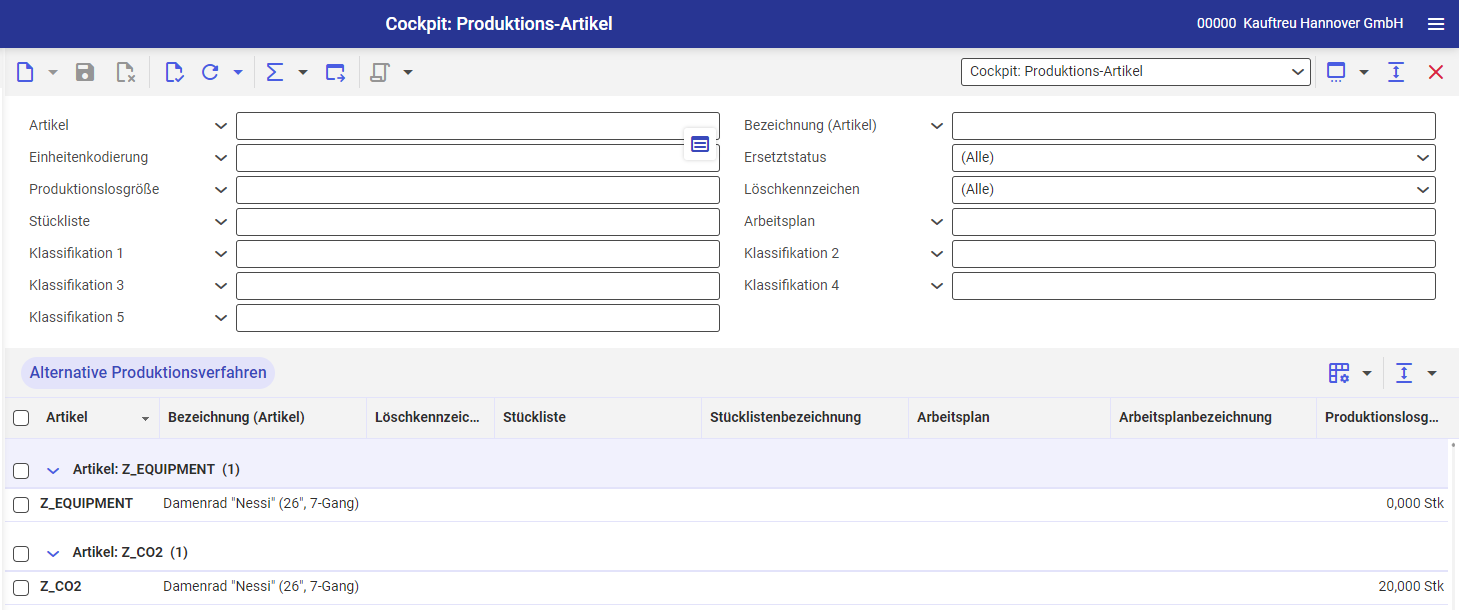
Kopfzeile
Folgende Schaltflächen stehen zur Verfügung:
- [Neu] – öffnet ein leeres Listenblatt.
- [Aktualisieren] – aktualisiert die Daten in der Tabelle.
- [Aktualisieren] → [Aktualisieren (Hintergrund)] – aktualisiert die Daten in der Tabelle im Hintergrund.
- [Aktualisieren] → [Stopp] – bei einer großen Menge an zu aktualisierenden Daten kann über diese Taste der Aktualisierungsvorgang angehalten werden.
- [Aktualisieren] → [Objekte zählen] – das System berechnet die Anzahl der Tabelleneinträge, die den bestimmten Kriterien entsprechen. Die Informationen werden als eine Informationsmeldung angezeigt.
- [Summen berechnen und anzeigen] → [Alle Objekte] – addiert alle in der Tabelle angezeigten Datensätze. Die Summe wird in separater Zeile am Ende der Tabelle angezeigt. Zusammenberechnet wird der Wert Produktionslosgröße.
- [Summen berechnen und anzeigen] → [Alle Objekte mit Gruppensummen] – berechnet die Summen von allen in der Tabelle angezeigten Datensatzgruppen. Die Gesamtsumme wird in einer zusätzlichen Zeile unter jeder Gruppe angezeigt. Zusammenberechnet wird der Wert Produktionslosgröße.
- [Summen berechnen und anzeigen] → [Ausgewählte Objekte] – Datensätze, die mit einem Parameter in der ersten Spalte der Tabelle gekennzeichnet sind, werden zusammen berechnet. Die Gesamtsumme wird in einer zusätzlichen Zeile angezeigt.
- [Summen berechnen und anzeigen] → [Summen ausblenden] – blendet alle Zeilen mit Summenwerten für Datensätze aus.
- [Exportieren] – ermöglicht den Export von Daten in eine Datei. Eine detaillierte Beschreibung finden Sie im Abschnitt Daten exportieren.
- [Exportieren] → [Angezeigte Objekte exportieren]
- [Exportieren] → [Objekte gemäß Suchmerkmalen exportieren]
- [Exportieren] → [Verknüpfung mit Suchmerkmalen kopieren]
Die Anwendung ermöglicht es, die Daten nach folgenden Kriterien zu filtern:
- Artikel – zeigt einen bestimmten Artikel oder mehrere Artikel an. Mit der Schaltfläche [Wertehilfe] können Sie mehrere Suchergebnisse aussuchen.
- Bezeichnung – zeigt Artikel an, die die definierte Beschreibung enthalten.
- Einheitskodierung – zeigt nur Daten mit der definierten Grundeinheit an.
- Status – ermöglicht die Filterung der Daten nach dem definierten Status. Verfügbar sind folgende:
- (Alle) – zeigt Artikel unabhängig vom Status an
- Nicht ersetzt – zeigt nur Artikel mit dem Status Nicht ersetzt an
- Ersetzt – zeigt nur Artikel mit dem Status Ersetzt an
- Ersetzt, wenn Verfügbarkeit 0 – zeigt Artikel an, die aufgrund mangelnder Verfügbarkeit ersetzt wurden
- Ausgelaufen – zeigt nur Artikel mit dem Status Ausgelaufen an
- Ausgelaufen, wenn Verfügbarkeit 0 – zeigt Artikel an, die aufgrund mangelnder Verfügbarkeit ausgelaufen wurden
- Produktionslosgröße – zeigt nur Artikel mit einer bestimmten Losgröße an.
- Löschkennzeichen – legt fest, welche Artikel entsprechend der Definition des Parameters angezeigt werden sollen:
- (Alle) – zeigt die Artikel an, die beides als zu löschen und nicht zu löschen markiert wurden.
- Mit Löschkennzeichen – zeigt nur die zu löschenden Artikel an.
- Ohne Löschkennzeichen – zeigt nur die nicht zu löschenden Artikel an.
- Produktionsverfahren – zeigt Artikel an, denen eine alternative Produktionsverfahren zugeordnet ist.
- Produktionsplan – zeigt Artikel an, denen ein bestimmter Produktionsplan zugeordnet ist.
- Stückliste – zeigt Artikel an, denen eine bestimme Stückliste zugeordnet ist.
- Arbeitsplan – zeigt Artikel an, denen ein bestimmter Arbeitsplan zugeordnet ist.
- Klassifikation 1 – zeigt Artikel mit zugeordneter Klassifikation 1.
- Klassifikation 2 – zeigt Artikel mit zugeordneter Klassifikation 2.
- Klassifikation 3 – zeigt Artikel mit zugeordneter Klassifikation 3.
- Klassifikation 4 – zeigt Artikel mit zugeordneter Klassifikation 4.
- Klassifikation 5 – zeigt Artikel mit zugeordneter Klassifikation 5.
Daten exportieren
Aktion [Exportieren] → [Angezeigte Objekte exportieren]
Ermöglicht das Exportieren der momentan in der Tabelle angezeigten Daten. Es wird hier ein Dialogfenster Objekte ausgeben angezeigt.
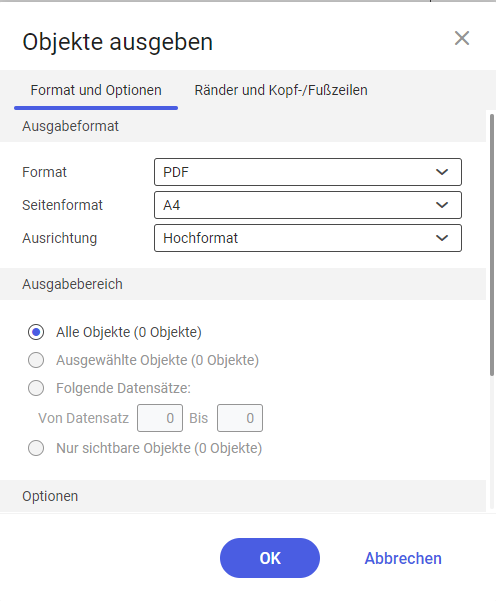
Er besteht aus folgenden Karteireitern, Bereichen und Feldern:
- Registerkarte Format und Optionen – es können detaillierte Exporteinstellungen festgelegt werden.
- Sektion Ausgabeformat – es können grundlegende Einstellungen für das Format und die Ausrichtung des Dokuments festgelegt werden. Sie besteht aus folgenden Feldern:
- Format – es kann das Dateiformat angezeigt werden, in das die Daten exportiert werden sollen. Es kann zwischen XLS– und PDF-Format ausgewählt werden.
- Seitenformat – es kann die Größe des Blattes ausgewählt werden. Verfügbar sind folgende Filter: A4 und A3.
- Ausrichtung – es kann die Ausrichtung des exportierten Dokuments zu ausgewählt werden. Es kann zwischen Hochformat und Querformat ausgewählt werden.
- Sektion Ausgabeformat – es können grundlegende Einstellungen für das Format und die Ausrichtung des Dokuments festgelegt werden. Sie besteht aus folgenden Feldern:
-
- Die Sektion Ausgabebereich – es wird eine detaillierte Auswahl des zu exportierenden Datenbereichs angezeigt Sie besteht aus folgenden Feldern:
- Alle Objekte – es können alle Datensätze aus einer Tabelle ausgegeben werden.
- Ausgewählte Objekte – nur die ausgewählten Datensätze werden aus der Tabelle ausgegeben.
- Folgende Datensätze – in den Feldern von/bis können die zu exportierenden Positionsnummer aus der Tabelle angegeben werden, die ausgegeben werden.
- Nur sichtbare Objekte – es werden nur diese Daten ausgegeben, die in der Tabelle unsichtbar sind.
- Die Sektion Optionen – es können zusätzliche Exportoptionen definiert werden:
- Summenzeilen ausgeben – exportiert die Daten mit den Zeilen, die die Summen anzeigen.
- Bilder anzeigen – exportiert Daten mit definierten Bildern.
- Farben anzeigen – exportiert farbige Daten.
- Text auf Zellbreite umbrechen – exportiert die Daten in eine Tabelle, wobei der Textinhalt entsprechend der festgelegten Zellbreite umbrochen wird.
- Bildschirmschriftart verwenden – exportiert Daten in der vom System verwendeten Schriftart.
- Skalierung – ermöglicht die Skalierung der Ansicht der exportierten Daten. Mit automatische Skalierung wird der Wert automatisch ausgewählt, keine Skalierung setzt den Wert auf 100%. Mit der benutzerdefinierten Skalierung können Sie die Skalierung der Ansicht prozentual bearbeiten.
- Die Sektion Ausgabebereich – es wird eine detaillierte Auswahl des zu exportierenden Datenbereichs angezeigt Sie besteht aus folgenden Feldern:
- Registerkarte Ränder und Kopf-/Fußzeilen – hier können Sie die Größe der Ränder und die Art der Daten festlegen, die in den Kopf- und Fußzeilen angezeigt werden sollen.
Aktion [Exportieren] → [Objekte gemäß Suchmerkmalen exportieren]
Ermöglicht den Export von Daten gemäß den angenommenen Filterkriterien der Daten. Es wird ein Dialogfenster Objekte gemäß Suchmerkmalen exportieren.
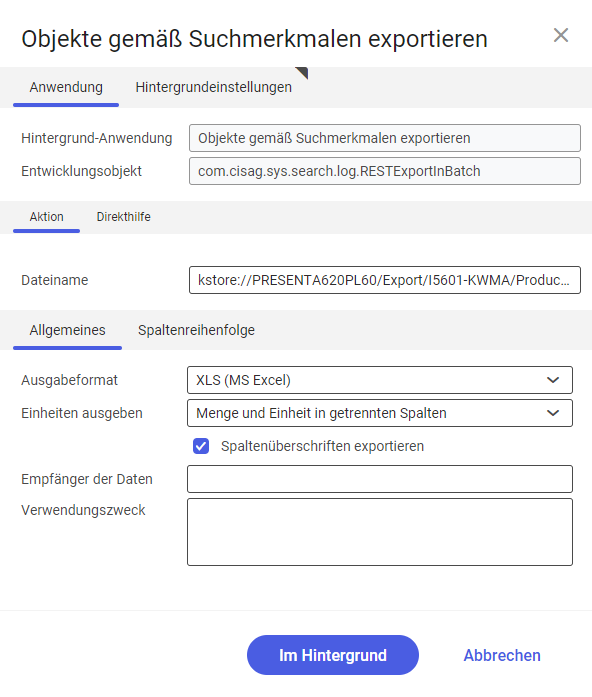
Er besteht aus folgenden Karteireitern, Bereichen und Feldern:
- Karteireiter Anwendung – es können detaillierte Exporteinstellungen festgelegt werden.
- Hintergrund-Anwendung – definiert die Anwendung, die im Hintergrund läuft, um Daten auszugeben.
- Entwicklungsobjekt – der technische Name der Anwendung, die für den Datenexport zuständig ist.
- Die Sektion Aktion – enthält ein Feld Dateiname, in dem der Pfad des Zielordners sowie der Name der exportierten Datendatei eingegeben werden müssen.
- Die Sektion Allgemeines – ermöglicht das Festlegen des Formats der exportierten Daten.
- Ausgabeformat – ermöglicht die Definition des Dateiformats, in dem die Daten ausgegeben werden sollen. Verfügbare Formate: XLS, XLSX, CSV, XML, HTML.
- Einheiten ausgeben – es kann festgelegt werden, wie die Einheiten auf dem Exportdokument ausgegeben werden sollen. Es ist möglich, Mengen und Einheiten in einer Spalte oder in zwei getrennten Spalten zu exportieren.
- Spaltenüberschriften exportieren (Parameter) – wenn dieser Parameter aktiviert ist, werden die Daten mit den Spaltenüberschriften der Tabelle exportiert.
- Empfänger der Daten – ermöglicht das Hinzufügen eines Datenempfängers zu den Betriebsprotokollen.
- Verwendungszweck – ermöglicht es, den Zweck des Datenexports in den Betriebsprotokollen einzufügen.
-
- Die Sektion Spaltenreihenfolge – hier kann die Reihenfolge der Spalten in der Exportdatei festgelegt werden.
- Karteireiter Hintergrundeinstellungen – hier können die Verarbeitungseinstellungen für die Aufträge im Hintergrund definiert werden.
Aktion [Exportieren] → [Verknüpfung mit Suchmerkmalen kopieren]
Die Aktion ermöglicht die Erstellung eines Links, der, wenn er in den Browser eingefügt wird, den Download der definierten Datendatei ermöglicht. Nachdem Sie die Aktion auswählen, wird ein Dialogfenster Verknüpfung mit Suchmerkmalen kopieren angezeigt.
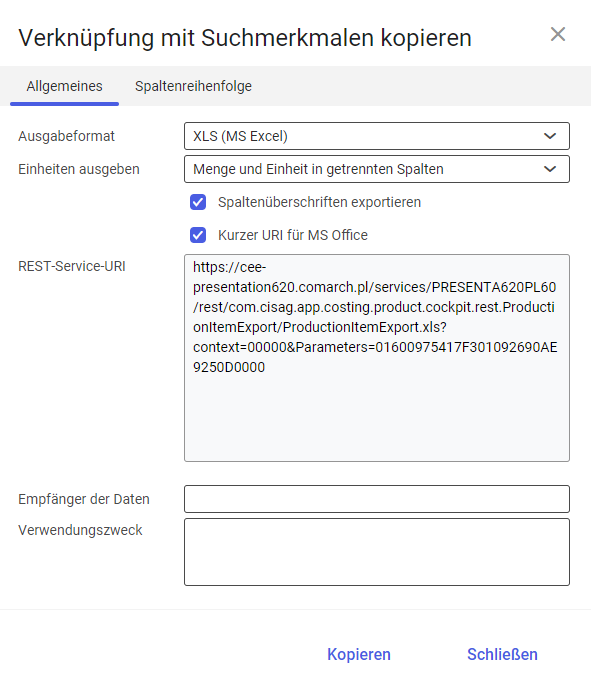
Er besteht aus folgenden Karteireitern, Bereichen und Feldern:
- Karteireiter Allgemeines – ermöglicht das Festlegen des Formats der exportierten Daten.
- Ausgabeformat – ermöglicht die Definition des Dateiformats, in dem die Daten ausgegeben werden sollen. Verfügbare Formate: XLS, XLSX, CSV, XML, HTML.
- Einheiten ausgeben – es kann festgelegt werden, wie die Einheiten auf dem Exportdokument ausgegeben werden sollen. Es ist möglich, Mengen und Einheiten in einer Spalte oder in zwei getrennten Spalten zu exportieren.
- Spaltenüberschriften exportieren – wenn dieser Parameter aktiviert ist, werden die Daten mit den Spaltenüberschriften der Tabelle exportiert.
- Kurzer URI für MS Office – es kann eine verkürzte URI-Adresse generiert werden.
- REST-Service-URI – die Adresse des Links, der nach dem Kopieren das Herunterladen der Datei ermöglicht.
- Empfänger der Daten – ermöglicht das Hinzufügen eines Datenempfängers zu den Betriebsprotokollen.
- Verwendungszweck – ermöglicht es, den Zweck des Datenexports in den Betriebsprotokollen einzufügen.
- Karteireiter Spaltenreihenfolge – hier kann die Reihenfolge der Spalten in der Exportdatei festgelegt werden.
Tabelle
Die Tabelle der Anwendung zeigt die Daten im Kopf der Anwendung gemäß dem definierten Filter an.
Folgende Schaltflächen stehen zur Verfügung:
- Alternative Produktionsverfahren – es wird eine zusätzliche Zeile für den Artikel angezeigt, die das definierte alternative Produktionsverfahren enthält.
- Abfrage und Ergebniseigenschaften festlegen – es wird eine Ansicht definiert, Spalten aus der Tabelle ein- bzw. ausgeblendet, sowie die Sortiereinstellungen geändert.
- Bereich einblenden/ausblenden – ermöglicht die Anzeige der Tabelle zu ändern, wobei die folgenden Funktionen zur Auswahl stehen:
- Listenkopf einblenden/ausblenden – blendet die Beschreibung der Spalten der Tabelle ein/aus.
- Zeilenstatus einblenden/ausblenden – die Spalte mit dem Zeilenstatus wird ein- oder ausgeblendet.
- Gruppier- und Sortierbereich einblenden – ermöglicht es, den Spaltennamen in den angezeigten Bereich zu ziehen und die Daten nach dem ausgewählten Attribut zu gruppieren.
- Gruppier- und Sortierbereich ausblenden – blendet den Gruppierbereich aus.
- Alle Gruppen expandieren – die Positionen, die gruppiert werden, werden expandiert.
- Alle Gruppen reduzieren – die Positionen, die gruppiert werden, werden reduziert.
- Alle Bereiche einblenden – zeigt alle Spalten und Beschreibungen an.
- Alle Bereiche ausblenden – blendet alle Spalten und Beschreibungen aus.
Die Spalten in der Tabelle entsprechen den Beschreibungen, die sich im Kopf der Anwendung befinden.
